Oprava Windows sa zotavil z neočakávanej chyby vypnutia
Riešenie Problémov S Počítačom / / August 04, 2021
Reklamy
Windows je prepracovaný a optimalizovaný operačný systém, ale môže nastať situácia, keď sa počítač vypne sám. Existuje mnoho metód kontroly, ktoré Windows používajú na udržanie kontroly nad náhodnými vypínaniami.
Ak však používateľ čelí takýmto problémom, uvidí na svojej obrazovke systém Windows Obnovený z chybové správy Neočakávané vypnutie. Ale žiadne problémy, pretože chyba je celkom neškodná a váš počítač je stále v bezpečí.
Systém Windows sa zotavil z neočakávanej chyby vypnutia, ktorá je pravdepodobne spôsobená poškodenými ovládačmi a poškodenými súbormi. Prvá vec, ktorú môžete urobiť, je rýchlo spustiť skenovanie DISM a SFC a opraviť tak poškodené súbory vo vašom systéme Windows.
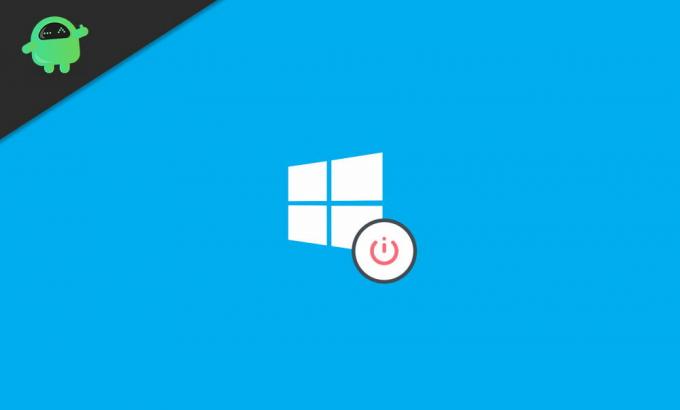
Reklamy
Obsah
-
1 Oprava Windows sa zotavil z neočakávanej chyby vypnutia
- 1.1 Oprava 1: Spustenie skenovania DISM a kontroly systémových súborov
- 1.2 Oprava 2: Vykonanie čistého spustenia
- 1.3 Oprava 3: Odinštalovanie a zakázanie nesprávnych ovládačov v núdzovom režime
- 1.4 Oprava 4: Obnovte Windows
- 2 Záver
Oprava Windows sa zotavil z neočakávanej chyby vypnutia
Oprava 1: Spustenie skenovania DISM a kontroly systémových súborov
Ak chcete vykonať skenovanie SFC a DISM, najskôr pokračujte a zadajte CMD vo výzve Panel vyhľadávania systému Windows. Potom z výsledku vyberte príkazový riadok a kliknite na ikonu Run ako administrátor možnosť otvoriť ho ako správcu.
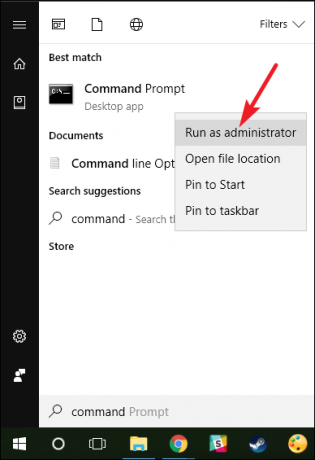
Pripojte sa k svojej internetovej sieti, potom zadajte do príkazového riadka nasledujúci príkaz a stlačte Zadajte na klávesnici.
DISM.exe / Online / Čistiaci obraz / Obnoviť zdravie

Dokončenie skenovania DISM bude trvať niekoľko minút. Po dokončení zadajte do príkazového riadku nasledujúce príkazy a stlačením klávesu Enter spustite skenovanie SFC.
Reklamy
sfc / scannow

Oprava 2: Vykonanie čistého spustenia
Je možné, že máte problém kvôli aplikáciám a procesom tretích strán, ktoré sú vo vzájomnom konflikte. Ak to chcete vyriešiť, môžete vykonať čisté zavedenie. Ak to chcete urobiť, budete musieť vypnúť všetky spúšťacie aplikácie.
Krok 1: Najskôr otvorte Spustiť dialógové okno stlačením Windows Key + R na klávesnici. Potom do dialógového okna Spustiť zadajte príkaz msconfig a kliknite Ok otvoriť Konfigurácia systému.
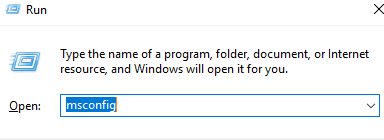
Reklamy
Krok 2: V okne Konfigurácia systému prejdite na Služby na karte a zrušte začiarknutie políčka Skryť všetky služby spoločnosti Microsoft možnosť. Potom kliknite na ikonu Vypnúť všetko pod zoznamom aplikácií, aby ste deaktivovali všetky procesy a aplikácie pri štarte.
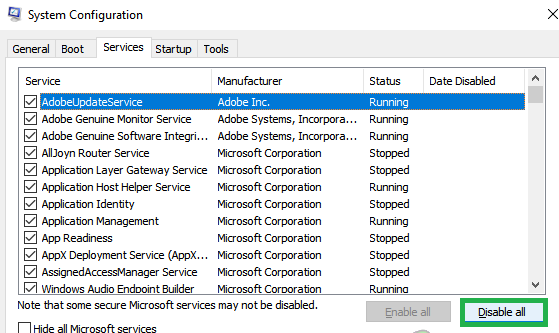
Krok 3: Teraz v konfigurácii systému Windows prejdite na Začiatok Na karte kliknite na ikonu Otvoriť v Správcovi úloh možnosť. Otvorí sa Správca úloh, na karte Spustenie vyberte všetky spúšťacie aplikácie a kliknite na ikonu zakázať tlačidlo.
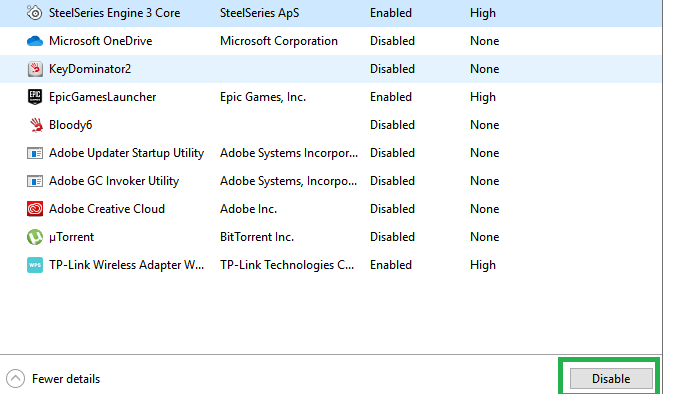
Môžete upraviť niekoľko nastavení pri spustení a skontrolovať, ktoré aplikácie nespôsobujú žiadny problém. Tiež aplikácie a procesy, ktoré sú v konflikte s ostatnými a spôsobujú problémy. Po deaktivácii celého procesu spustenia môžete reštartovať počítač a skontrolovať, či chyba stále pretrváva.
Oprava 3: Odinštalovanie a zakázanie nesprávnych ovládačov v núdzovom režime
Ak sú vaše ovládače poškodené, ich odinštalovanie môže byť pre vás skvelá voľba. Ak ste však nainštalovali nesprávny ovládač pre svoj systém, bude tu veľa problémov.
Ak chcete vyriešiť tento problém, budete musieť deaktivovať nesprávne ovládače a môžete tiež nainštalovať správne ovládače. Aj keď chyba môže spôsobiť neočakávané vypnutie, najlepšie bude, ak úlohu urobíte v núdzovom režime.
Krok 1: Reštartujte systém Windows a na štarte stlačte F8 kľúč. Kláves Možnosti rozšíreného spustenia sa môže líšiť v závislosti od toho, aké zariadenie používate, preto si ho najskôr overte na internete.
Teraz, v Pokročilé možnosti zavedenia Okno vyberte Núdzový režim so sieťou možnosť a pokračovať.
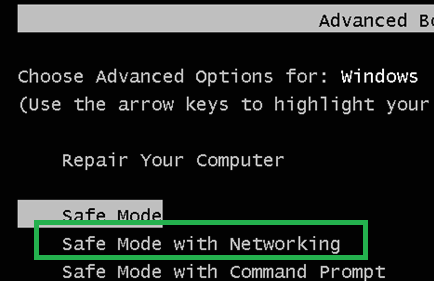
Krok 2: Zadajte svoje poverenia systému Windows a prihláste sa. Potom otvorte správcu zariadení stlačením klávesu Kláves Windows + X klávesov na klávesnici a vyberte Správca zariadení z ponuky.
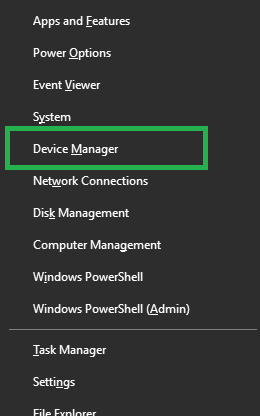
Teraz v Správcovi zariadení rozbaľte všetky kategórie a kliknite pravým tlačidlom myši na všetky ovládače. Vyberte vlastnosti a skontrolujte, či je ovládač pre vaše zariadenie a hardvér alebo nie, ak nie Odinštalovať alebo Zakázať to.
Ak sú všetky ovládače správne a napriek tomu máte problém. Potom deaktivujte všetky ovládače, tiež ich môžete odinštalovať. Pokúste sa jednotlivé ovládače postupne povoliť a skontrolujte, ktoré ovládače spôsobujú výskyt chyby.

Po nainštalovaní ovládačov reštartujte počítač.
Oprava 4: Obnovte Windows
Ak ste predtým vytvorili bod obnovenia pred chybou, najlepším riešením bude obnovenie systému Windows na posledný bod obnovenia, aby sa chyba opravila.
Urobíte to stlačením tlačidla Windows Key + R otvorte dialógové okno Spustiť, zadajte tam rstrui, a stlačte kláves Enter.
Tým sa otvorí Spustite príslušenstvo, tam kliknite na Ďalšie tlačidlo a pokračujte. Skontrolovať Zobraziť viac bodov obnovenia možnosť zobraziť všetky posledné body obnovenia.
Vyberte jednu z nich, kliknite na Ďalšie, postupujte podľa pokynov sprievodcu a kliknite na ikonu skončiť tlačidlo na dokončenie obnovy systému Windows. Reštartujte systém Windows a skontrolujte, či obnovenie systému Windows chybu opraví alebo nie.
Záver
Toto je teda niekoľko bežných metód na opravu neočakávanej chyby vypnutia. Nemusíte sa však báť, pretože také malé chyby nepredstavujú žiadnu hrozbu. Tieto chyby však môžu pochádzať z poškodených alebo infikovaných súborov. Preto sa odporúča, aby ste najskôr spustili skenovanie DISM a SFC, aby ste sa uistili, že problém nie je spôsobený poškodenými a poškodenými súbormi. Ešte viac, spustenie týchto dvoch konkrétnych skenov optimalizuje výkon vášho systému Windows, takže pri skenovaní nie je na škodu.
Voľba editora:
- Ako opraviť diskordový mikrofón, ktorý nefunguje
- Zastavte spustenie tímov Microsoft pri spustení
- Ako opraviť oneskorenie Bluetooth v systéme Windows 10
- Oprava ASUS ROG Laptop Number Pad má problém s ovládačom
- Ako opraviť mikrofón Astro A10, ktorý nefunguje
Rahul je študentka počítačovej vedy s obrovským záujmom o oblasť technológií a kryptomien. Väčšinu času trávi písaním alebo počúvaním hudby alebo cestovaním po nevidených miestach. Verí, že čokoláda je riešením všetkých jeho problémov. Život sa stáva a káva pomáha.



